Android uygulamalarının her aktif kullanıcısı, gününü nadiren başka birini indirmeden geçirir kullanışlı yardımcı program... Dahası, yeni programlar zaten kapsamlı olan bir veritabanını sürekli olarak yeniliyor dijital mağaza Google Oyun... Fitness uygulamaları, film izleme, ses çalarlar, dil programları veya oyunlar - Android programları yardımıyla herhangi bir sorunu çözmeyi sevenler, koleksiyonlarını akıllı telefonlarında sürekli olarak yeniler.
Bununla birlikte, gadget'ın yeni uygulamalarla doygunluğu, sonunda, gözlerde, gadget'ın masaüstlerinde kapasiteye sahip çok sayıda kısayolla dalgalanmaya başlamasına neden olur. Sonuç olarak, bazen hangi uygulamanın nerede olduğu ve neyden sorumlu olduğu konusunda gezinmek zordur. Etiketlerinizi düzenli ve düzenli tutmanın en iyi yolu şudur: sistem işlevisıralama için klasörler nasıl oluşturulur belirli uygulamalarörneğin oyunlar, finansal muhasebe yazılımı veya bankacılık hizmetleri.
Yazımızda Android masaüstünde nasıl klasör oluşturulacağını ve ayrıca bir sistem klasörünün nasıl oluşturulacağını anlatacağız.
Masaüstünde bir klasör oluşturun
Android'de son sürümler klasörleri kullanarak kısayolları optimize etmenin yolları aynıdır. Bunu yapmak için menüye girmenize gerek yoktur - her şey doğrudan telefonun masaüstünde gerçekleşir:
Tek bir klasöre yerleştirmek istediğiniz kısayolları seçin. Farklı masaüstlerindeyse, onları aynı ekrana taşımak en iyisidir.
Bir simgeyi sıkıştırın
Başka bir yere taşı
Sistem otomatik olarak kısayolları olan bir klasör oluşturacaktır
Kısayolların geri kalanını içine taşıyın
Ortaya çıkan klasöre tıklayın
Ayarlarda, klasörün rengini ve adını ayarlayabilirsiniz.
Üçüncü taraf bir Android başlatıcısı kullanıyorsanız, benzer bir algoritma geçerlidir, örneğin, Nova Başlatıcı... İÇİNDE bu durumda, yalnızca bir klasör oluşturma animasyonu ve ayarlarının yerleşimi değişecektir.
Bir sistem klasörü oluşturma
Android 6 veya 5.1 masaüstünde bir klasörün nasıl oluşturulacağı konusunda ustalaştıysanız, işletim sistemi veya hafıza kartındaki dosyaları düzenleyebilirsiniz. Bunu yapmak için özel bir dosya yöneticisi indirip yüklemeniz gerekir. Size nasıl yaratılacağını göstereceğiz sistem klasörü vasıtasıyla toplam yardımcı programlar Komutan.
Uygulamayı çalıştırın
Kafanızın karışmaması için, içinde yeni bir klasör oluşturmak en iyisidir. kök dizini
Sağdaki açılır menüye tıklayın üst köşe
Yeni klasörün adını yazın ve Tamam'a tıklayın.
Dosya yöneticisinde bir klasör oluşturma sürecinin tamamı bu videoda görülebilir:
Klasör oluşturmak için en uygun telefon hangisidir?
Daha eski işletim sistemi sürümlerine sahip telefonlarda Android süreci klasör oluşturma ya son derece kafa karıştırıcıdır ya da böyle bir işlev yoktur. Bu nedenle, işletim sisteminin mevcut sürümünün mobil cihaza yüklenmesi son derece arzu edilir.
İster tüm kısayollarınızı göz önünde bulundurmayı tercih edin, ister klasörler halinde sıralayın, iş, iletişim ve eğlence için araçlarınızı her zaman görünür olacakları geniş ekranlı bir akıllı telefonda tutmanın en kolay yolu önemlidir. Buna ek olarak, Android uygulamalarının gerçek bir hayranıysanız ve sürekli olarak yeni bir şeyler deniyorsanız, akıllı telefonunuz şu özelliklere sahip olmalıdır: güçlü işlemci ve uzun süre geniş bir pil istikrarlı iş programları ile.
İngilizlerin ürünlerine dikkat etmenizi öneririz. uçmak... Bu markanın akıllı telefonları her zaman en çok şimdiki versiyonu İşletim sistemi güçlü ve üretken donanımla donatılmıştır ve aynı zamanda maliyetlerine göre çok uygun maliyetlidir.

Masaüstünde klasör oluşturmak için son birkaç ayda ortaya çıkan modeller arasında mükemmel akıllı telefon yapacak Fly Cirrus 9, geniş ekranlı güçlü bir LTE cihazıdır. Parlak ve net 5.5 inç IPS HD ekranı yerleştirmek için çok uygundur çok sayıda kısayollar, hem tek tek hem de klasörler biçiminde. Bizim tarafımızdan açıklanan algoritma, akıllı telefon Android 6.0 OS üzerinde çalıştığı için bu modelde güvenle kullanılabilir.
Kullanıcı arasında hızla geçiş yapabilir çalışan uygulamalar 1,25 GHz ve 1 GB'de çevik 4 çekirdekli işlemci sayesinde rasgele erişim belleği... Ve için uzun saatler yardımcı programlarla çalışmak sorumludur geniş pil 2800 mAh'de.
Makale, "Android" çalıştıran gadget'larda nasıl klasör oluşturulacağını anlatır.
Bugün dünyada yeterince var büyük miktar insanlar cihazları kontrol altında kullanıyor Android". İnsanlar dizüstü bilgisayarların veya bilgisayarların yerini alan telefonları, akıllı telefonları, tabletleri ve diğer cihazlarına sahiptir. Elbette, aletlerin kullanımı daha kolaydır, ancak onlarla da çalışabilmeniz gerekir.
Bu konuda yeni başlayanların birçok sorusu var ve biz onları cevaplamaya hazırız. Bugünkü incelemede, çalışan bir telefonun ve tabletin Masaüstünde nasıl klasör oluşturulacağından bahsedeceğiz " Android". Birkaç yönteme bakalım.
Bir kısayola sürükleyerek "Android" çalıştıran gadget'larda klasör oluşturma
Zamanla, telefon ve tablet sahiplerinin cihazlarında çok sayıda uygulaması vardır, bu nedenle simgeler ekrana sığmaz. Bu biraz rahatsızlık yaratır. Bu nedenle, simgeleri sorunsuz bir şekilde bulunabilecekleri şekilde düzenlemek en iyisidir.
Bunu yapmak için aşağıdakileri yapalım:
- İki veya daha fazla uygulama simgesini tek bir klasörde birleştirmeniz gerekecektir. Bunlardan birine tıklayın ve diğerine sürükleyin. Bu eylem, tek bir yerde bu simgelerin depolanacağı bir klasör olacağı gerçeğine yol açacaktır.
- Oluşturulan klasörde bulunan herhangi bir uygulamayı çalıştırmak istiyorsanız, bu klasöre tıklayın. Bundan sonra, klasör açılacak ve içinde bulunan uygulamaları göreceksiniz. Bu, aşağıdaki ekran görüntüsünde gösterilmektedir. Ardından başlatmak istediğiniz uygulamaya dokunmanız yeterlidir.
- Bu arada, klasör isimsiz oluşturulacak. Bir ad atamak için, klasöre tıklayın, ardından başlığına tıklayın ve ardından bir ad girin. Uygulamaları bir klasörden çıkarmak için, üzerine tıklayın ve istediğiniz simgeyi ekranın boş bir alanına sürükleyin.
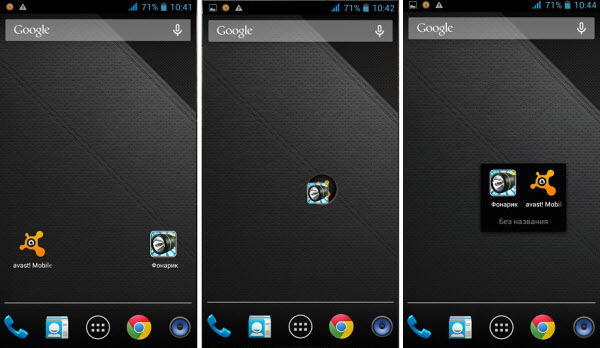
Masaüstünüzde, telefonunuzda ve tabletinizde Galeri'de Android'de bir klasör nasıl oluşturulur?
Dosya yöneticisini kullanarak "Android" çalıştıran gadget'larda klasör oluşturma
Gadget'lardaki dosya yöneticileri özel programlaren iyi kullanıcı deneyimini yaratan mobil cihaz dosyalarıyla çalışan. Bu tür uygulamaların yardımıyla, gadget'ın masaüstünde de klasörler oluşturabilirsiniz.
Dosya yöneticileri (" Bir iletken"veya" Dosya yöneticisi"Mobil cihazınıza bağlı olarak) yerel veya üçüncü taraf olabilir. Yerel dosya yöneticisi genellikle ana menüde bulunur.
Bir klasör oluşturmak için, bu uygulamaya tıklamanız ve ardından klasör oluşturma komutunu çağırmanız gerekir. Ama çoğu hoşlanmayabilir yerel uygulama, bu nedenle özellikle " Android».
- Cihazınıza indirin ve yükleyin " Android»" ES Explorer "Uygulaması
- Programı çalıştır. İlk kez, size acı verici bir şekilde karmaşık görünecek. Ancak onunla çalıştığınızda, çok kullanışlı ve kullanışlı olduğundan emin olacaksınız.
- Bölüme gitmeniz gerekecek " cihaz»Parmağınızı ekranın sağ tarafından sola kaydırarak. Burada cihazınızdaki tüm dizinlerin bir listesini göreceksiniz. Klasörü oluşturmak istediğiniz yere gidin.
- Soldaki üç yatay şerit simgesini (alt ekran görüntüsünde gösterilen), ardından sağdaki simgeyi tıklayın " Oluşturmak". Ardından bir klasör oluşturun.
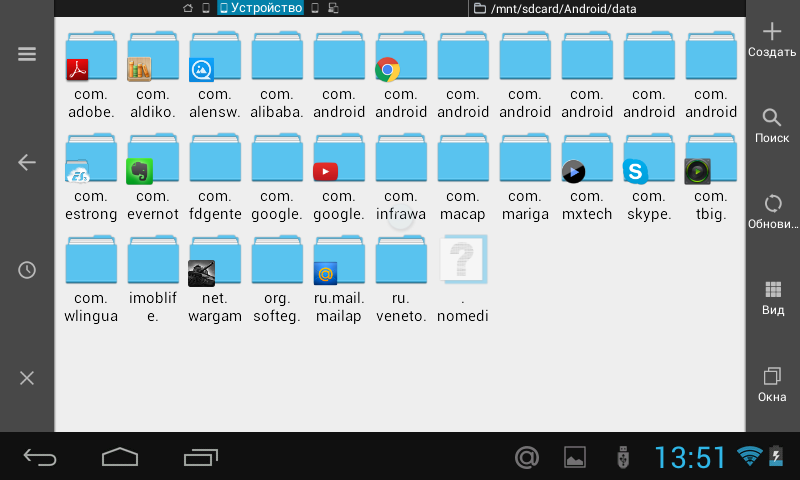
Masaüstünüzde, telefonunuzda ve tabletinizde Galeri'de Android'de bir klasör nasıl oluşturulur?
Bu uygulama ile "klasörler" de oluşturabilirsiniz. Fotoğraf Galerisi».
Video: Android'de bir klasör nasıl oluşturulur?
Katılıyorum, bazen bazı dosyaların elinizin altında olması daha uygundur. Klasörleri karıştırmak için değil, doğrudan masaüstünden başlatmak için. Ne için?
Çoğumuz sık sık belirli belgeler, tablolar, sunumlar, vb. Hemen hemen her işletim sistemi yerleşik, kısayol oluşturmak veya bir dosyayı masaüstüne aktarmak çok kolaydır. Aynı şeyi Android'de yapmaya ne dersiniz?
Hadi deneyelim.
Dosyanın kendisini masaüstüne aktaramayacağımız konusunda sizi hemen uyarmak istiyorum. Ama kısayolu deneyelim.
Bildiğimiz gibi, masaüstünde bir uygulama kısayolu görüntülemek için ekrana uzun bir dokunuş yapmanız gerekiyor. Bundan sonra ekrana nelerin çekilebileceğinin bir listesi belirir. Maalesef dosyamızı orada görmeyeceğiz. Ancak, bu çok esnek olan ve her görev için her zaman bir çözüm bulunan Android'dir. Bu durumda en uygun çözüm dosya yöneticisini kullanacak. Bunu zaten yüklediğinizden eminim ve değilse, hemen şimdi yapmanızı öneririm. Başka bir android cihaz satın aldığımda ilk kurduğum uygulamalar arasında dosya yöneticisi ES Explorer var ve bence türünün en iyilerinden biri. Bu başvuru ücretsizdir ve cihazınızdaki dosya ve klasörlerle birçok işlemi gerçekleştirmenize izin verir. Ayrıntılı genel bakış Yakın gelecekte bir rehber yazmayı planlıyorum. Ama bu benim kişisel seçimim, en çok sevdiğin şeyi kullanabilirsin. Bu programı örnek olarak kullanarak, bir dosyaya nasıl kısayol yapacağınızı ve onu Android masaüstüne nasıl getireceğinizi göstereceğim.
ES Explorer'ı başlatın (veya oraya ne yüklediyseniz), ihtiyacımız olan dosyayı bulun, seçin. Sonra, "Diğer" menüsüne gidin (biraz farklı bir şekilde adlandırabilirsiniz). Burada, diğerleri arasında, "Masaüstüne Ekle" komutunu buluyoruz. Eklediğim ekran görüntüsünde bu komut en üstte. (Bu arada, bunu son makalemde okuyabilirsiniz.) Bu düğmeye basın, hepsi bu. İhtiyacımız olan dosyanın kısayolu masaüstünde oluşturulmuştur.
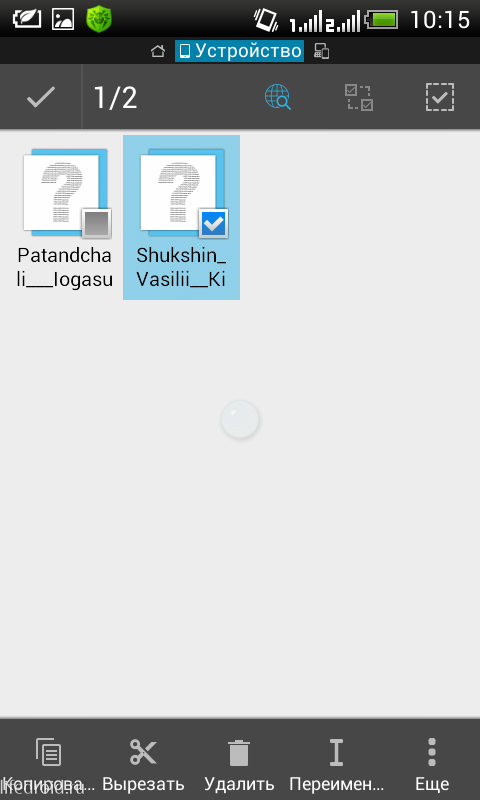
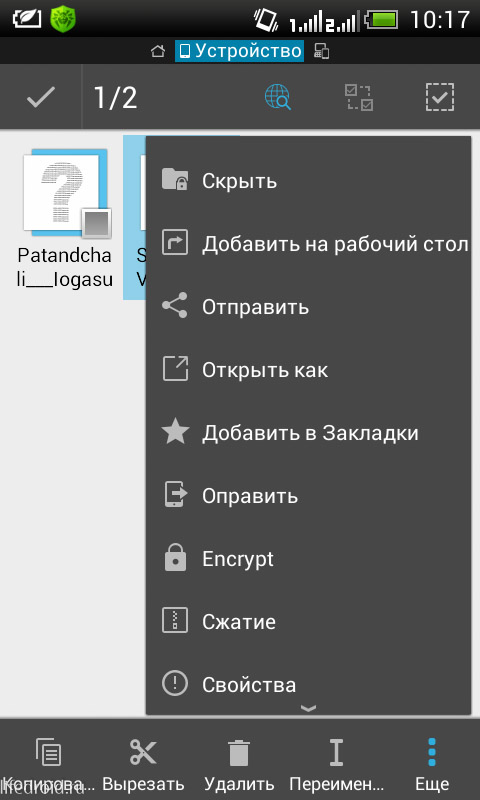
Gördüğünüz gibi her şey çok basit. Ayrıca masaüstünden sildiğinizde sadece kısayolu da sileceğinizi unutmayın. Dosyanın kendisi diskte yerinde kalır.
Saygılarımla,
Kimse aktif kullanıcı bir mobil cihaz muhtemelen simgelerin sayısı yüklü oyunlar veya uygulamalar ekranın yeteneklerini o kadar aşıyor ki, tamamen doğal bir soru ortaya çıkıyor - Android'de arama yapmak için bir klasör nasıl oluşturulur istenen program mümkün olduğunca uygun hale getirin.
Masaüstünde olmak android akıllı telefon kısayolları bir dizinde birleştirin (standart başlatıcıyı kullanırken), bir simgeyi diğerine sürüklememiz gerekir ve ikinci simgenin yerine her iki simgenin de yer alacağı yeni bir klasör oluşturulur. Bunu yapmak için, istediğiniz simgeye tıklayın, parmağınızı birkaç saniye tutun ve bırakmadan sürükleyin:
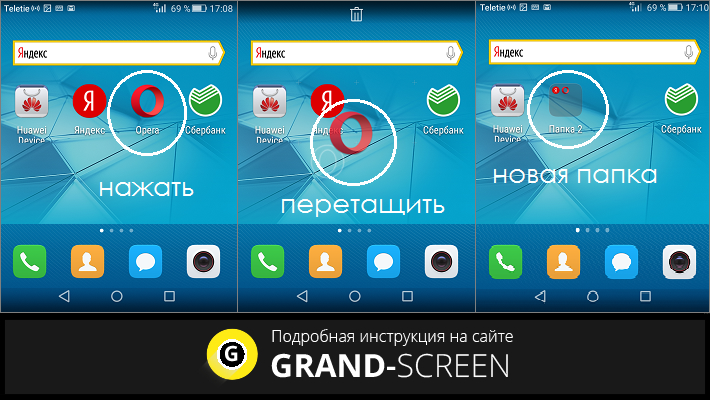
Diğer simgeleri aynı klasöre sürüklememiz gerekirse, klasörü üzerine tıklayarak açmamız ve + ( a ekle"). Tek klasörde birleştirmek istediğimiz uygulamaların simgelerini açan listeden seçip " tamam". Klasöre bir ad vermek istiyorsak, bu klasörün varsayılan olarak aldığı adın alt kısmına tıklayın (ekran görüntüsünde " yeni dosya 2 "). Adını vereceğimiz bir klavye açılacak ve ardından düğmeye basacak " Bitti»:
![]()
Uygulamayı başlatmak için, parmağınızın bir dokunuşuyla klasörü açın ve istenen uygulamanın simgesine tıklayın.
Programı masaüstüne geri döndürmek için açık dosya ayrıca, bir parmağımıza basarak, istenen tırnağı ekranın boş alanına çekiyoruz.
TouchWiz'de bir klasör oluşturma
Android cihaz Samsung'dan (TouchWiz) bir kabuk kullanıyorsa, bir klasör oluşturmak için iki yöntemden birini kullanabiliriz.
İlk seçenek: menü görünene kadar ekranda boş bir alana tıklayın ve öğeyi seçin " Klasör».
İkinci durumda, masaüstünde arıyoruz bağlam menüsü, konumu seçtiğimiz yer " Bir klasör oluşturun».
Bundan sonra klasör adını belirlememiz gerekecek:
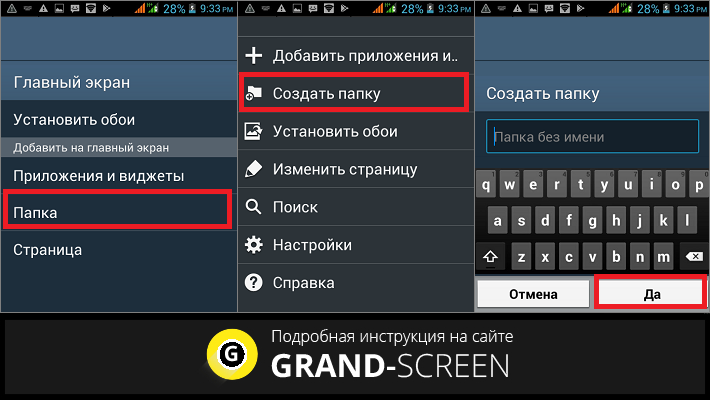
Yerleşik dosya yöneticisini kullanma
Dosya yöneticisi ("Yönetici", "Dosya yöneticisi", "Dosyalar" veya "Gezgin" olabilir) özel yardımcı programile çalışmak için tasarlandı dosya sistemi akıllı telefon. Dosya yöneticileri önceden yüklenebilir (yerleşik) veya kullanıcılar tarafından ayarlanabilir.
Standart Android cihaz yöneticisi (veya daha doğrusu simgesi) ana menüde bulunur. Programı açtıktan sonra kendimizi “ Hafıza", Burada klasörü tam olarak nerede oluşturacağımızı seçmeniz gerekir. dahili bellek veya bir SD kartta. Seçim yapıldıktan sonra, bir dosya listesi açacağız. bu depove sol alt köşede + işaretli bir klasör simgesi vardır, buna basın, klavye ve klasör adını girmeniz gereken bir pencere hemen açılır, ardından ekranın sağ alt köşesinde " Bitti»:
![]()
Üçüncü taraf bir dosya yöneticisi kullanma
Halihazırda alternatif bir dosya yöneticisi kurduysanız veya yerleşik yetenekler size uymuyorsa, elinizdeki görev için indirebilirsiniz gerekli yazılım Play Store'dan veya doğrudan web sitemizden. "" Uygulaması örneğini kullanarak bir klasör oluşturma sürecine bakacağız.
Yani eylemlerimiz şöyle görünmeli aşağıdaki şekilde... Yardımcı programı başlatıyoruz, "Cihaz" bölümüne gidiyoruz, orada tüm klasörlerimizi görüyoruz ve solda, alt panelde, düğme " Oluşturmak"Artı işaretiyle üzerine tıklayın, açılan pencerede öğeyi seçin" Klasör"Ardından, görünen klavyeyi kullanarak adı ayarlayın, düğmeye basın" tamam" (olabilir " Bitti"), İşte bu, oluşturulan dizini kullanabiliriz:
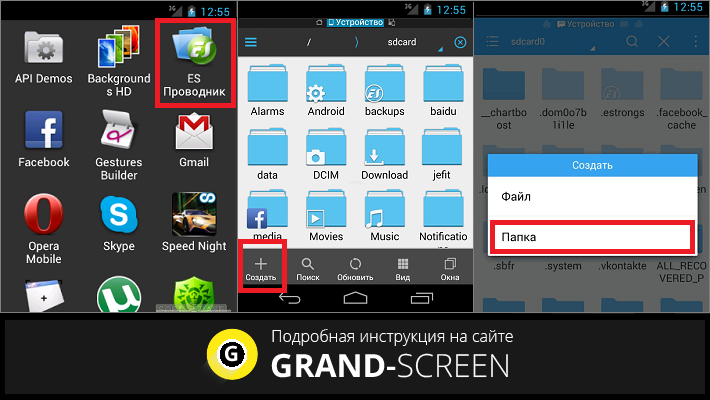
Obb klasörü oluştur
Android işletim sistemine sahip mobil cihazların aktif kullanıcıları, çeşitli oyun uygulamalarısık sık birlikte olduğu bilinmektedir kurulum apk dosyası obb dizinine yerleştirilen oyun önbelleğini içeren klasör de indirilir.
Kural olarak, akıllı telefonlarda bu klasör bulunmaz ve oyun Google Play'den indirilirse, bu dizin otomatik olarak oluşturulur, ancak indirmenin üçüncü taraf sitelerden yapıldığı durumlarda, bu klasörü kendiniz oluşturmanız gerekir. Bunda karmaşık bir şey yok ve prosedürü şimdi bahsedeceğimiz iki yoldan herhangi biriyle gerçekleştirebilirsiniz.
Birincisi - standart veya yüklü dosya yöneticisini kullanmak (yukarıya bakın), önemli olan nokta değildir. Yöneticiyi açın, öğeyi seçin " Harici / dahili hafıza", Klasörü aç" Android"(Bu, dizini oluşturmanız gereken yerdir" obb"), Sol alt köşedeki + « yeni dosya", Klasör adını girin" obb", Düğmesine basın" Kayıt etmek"Ve sağ alt köşede" Bitti»:
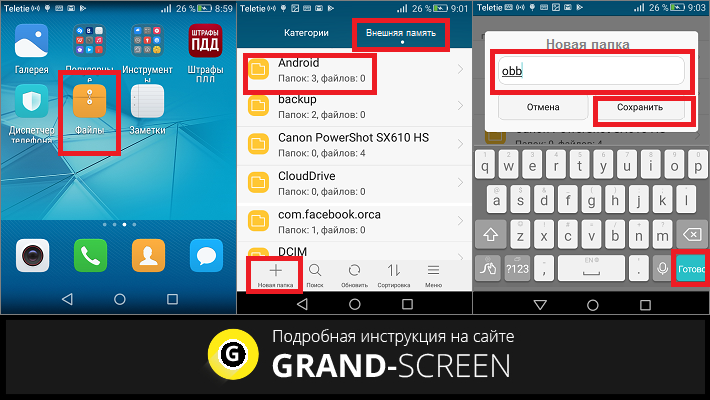
İkinci yöntem, bir bilgisayar kullanmayı, obb klasörünün bu yöntemle nasıl oluşturulduğunu içerir, aşağıda okuyun.
Bilgisayar kullanmak
Bir PC kullanarak klasörler oluşturmak çok uygundur.
Dahili bellekte bir gadget oluşturmanız gerekiyorsa, bunun için Android'imizi bir USB kablosuyla dizüstü bilgisayara bağlamamız gerekir. PC gadget'ımızı algılarken birkaç saniye bekliyoruz. Sonra " Başlat", Bölümü aç" Benim bilgisayarım", Biz kendi mobil cihaz ve üzerine tıklayın çift \u200b\u200btıklama sol fare tuşu:

Görürüz dosya bölümü akıllı telefonunuz, herhangi bir klasör gibi çift tıklama ile açın:

Ardından, boş bir alanda veya gerekli dizini açtıktan sonra, üzerine tıklayın. boş alan, açılan pencerede öğeyi seçin " Bir klasör oluşturun»:
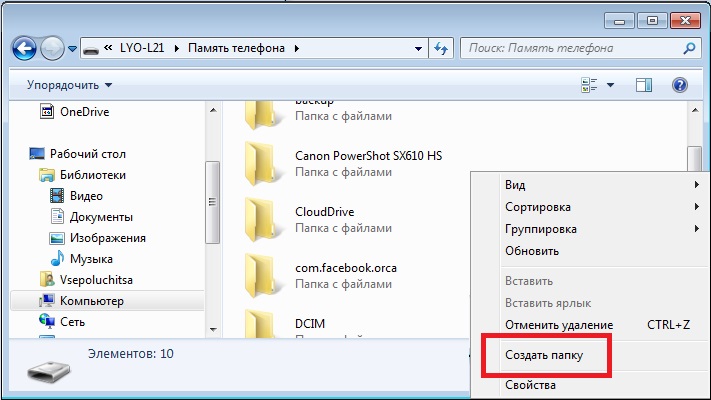
Bir SD kart üzerinde bir klasör oluşturmanız gerekiyorsa, önce onu bilgisayarın masaüstünde oluşturup bir isim belirledik (bir klasör Büyük ekranveya başka herhangi bir, örneğin bir klasör obb) ve bir USB kablo bağlantısı kullanarak:
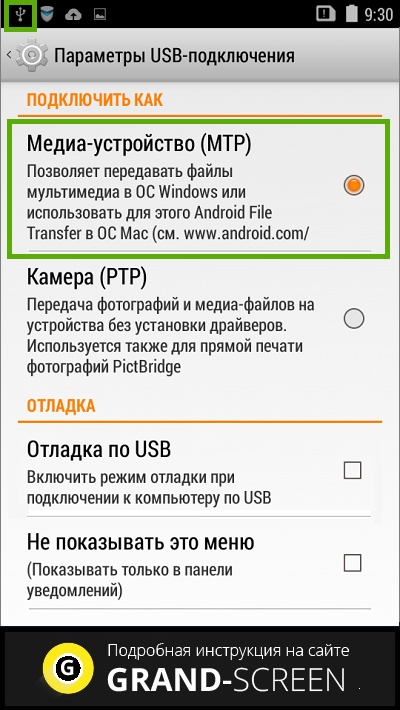
pC masaüstünde görünen pencerede, dosyaları görüntülemek için cihazı açın:
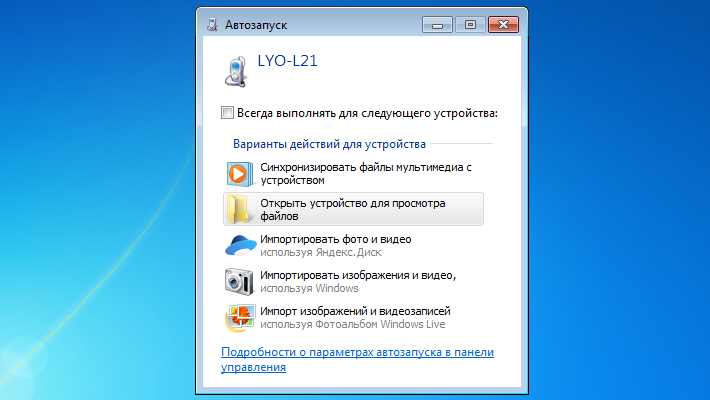
Sürücümüzde bulunan tüm klasörleri açacağız. Oluşturulan klasörü buraya doğrudan bilgisayar masaüstünden aktarabilirsiniz veya (gerekirse) istenen dizini açıp ona taşıyabiliriz:
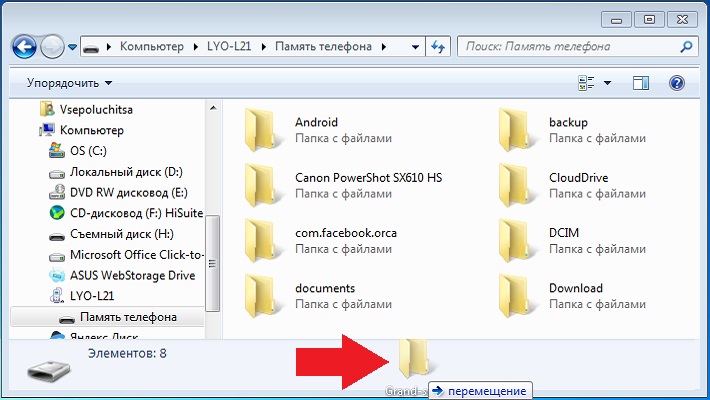
Bundan sonra, az önce oluşturduğumuz klasörün akıllı telefonun esd kartında göründüğünü göreceğiz:
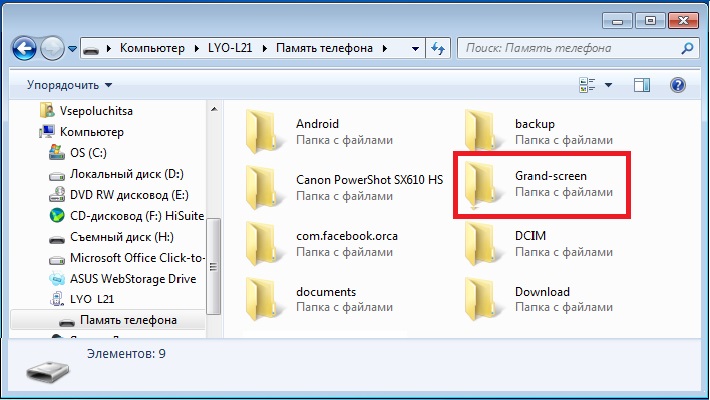
Galeride bir klasör nasıl oluşturulur
Uygulamada bir klasör oluşturmak için " Fotoğraf Galerisi»Fotoğraflarınızı düzenlemek için dosya yöneticisi... Yeni bir dizin oluşturun, bir ad belirleyin ve gerekli fotoğrafları kopyalayın veya taşıyın. Bundan sonra, sistem onu \u200b\u200botomatik olarak grafik nesneleri içeren bir dizin olarak tanımlayacak ve klasör uygulamada görüntülenecektir.
Android'de bir klasör nasıl gizlenir
Bir fotoğrafı veya başka herhangi bir içeriği olan bir klasörü gizleyin. meraklı gözler, üzerinde android cihazlar dosya yöneticisini de kullanabilirsiniz.
Öyleyse dosya yöneticisini açın, ihtiyacımız olan klasörün bulunduğu dizini bulun ve açın. Ardından (yukarıda açıklandığı gibi), önerilen eylemler listesinden menüyü çağırıyoruz, öğeyi seçin " Adını değiştirmek". Şimdi, klavyeyi kullanarak klasör adının önüne bir nokta koyun (boşluk bırakmadan):
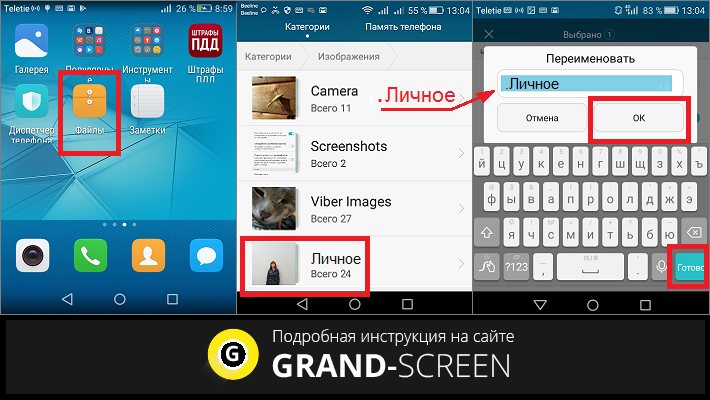
Bundan sonra, yöneticinin ayarlarına ve "Göster" öğesine gitmeniz gerekir. gizlenmiş dosyalar ve klasörler ”işaretini kaldırın ve onu görüntülemek için bu öğeyi ters sırada etkinleştirmeniz gerekir. Bir klasörü görünmez yapmanın başka yolları da vardır.
Ve hepsi benim için, sağlanan bilgiler sizin için yararlıysa, Android'de bir klasörün nasıl oluşturulacağı sorusunun ne kadar tam ve net bir şekilde açıklandığını yorumlarda yazın. İyi şanslar!
Hepimiz mobil ameliyathane kullanıyoruz android sistemi... Ve bu sisteme ne kadar acemi kullanıcı katılırsa, o kadar çok soru ortaya çıkıyor. Bu yazıda, hem masaüstünde hem de cihazın hafıza / hafıza kartında yeni bir klasör oluşturma sorununu analiz edeceğiz.
Masaüstünde bir klasör oluşturun
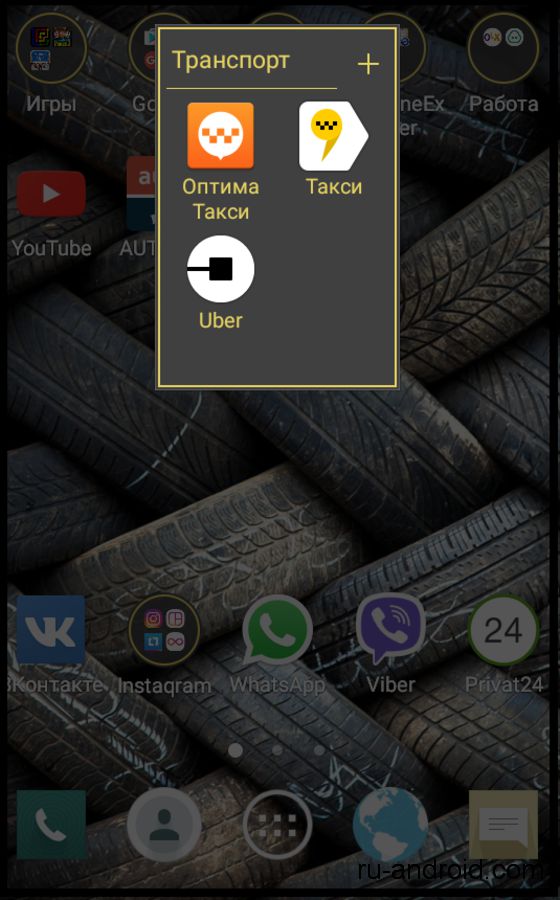
Masaüstünde klasör oluşturmanın en basit yolu, basit ve anlaşılır bir ada sahiptir - "Tek tıklama". Cihazın kilidini açar açmaz masaüstüne geçeceksiniz ve geriye kalan tek şey herhangi bir boş alana parmağınızı bastırıp basılı tutmaktır. Ardından "Klasör" simgesine tıklayın ve adlandırın, hepsi bu!
İkinci yol da basit isim "İki tıklamayla." Masaüstünde veya menüde herhangi bir uygulamanın simgesini seçin, parmağınızı üzerinde tutun ve başka bir simgeye sürükleyin. İki simgenin kesiştiği anda (yani birinin diğerinin üzerine "bindirilmesi" gerekir), sistem otomatik olarak bu şekilde adlandırılacak bir klasör oluşturacaktır! Bundan sonra, bu klasördeki adı düzenleyebilir, rengi değiştirebilir ve uygulama sayısını düzenleyebilirsiniz.
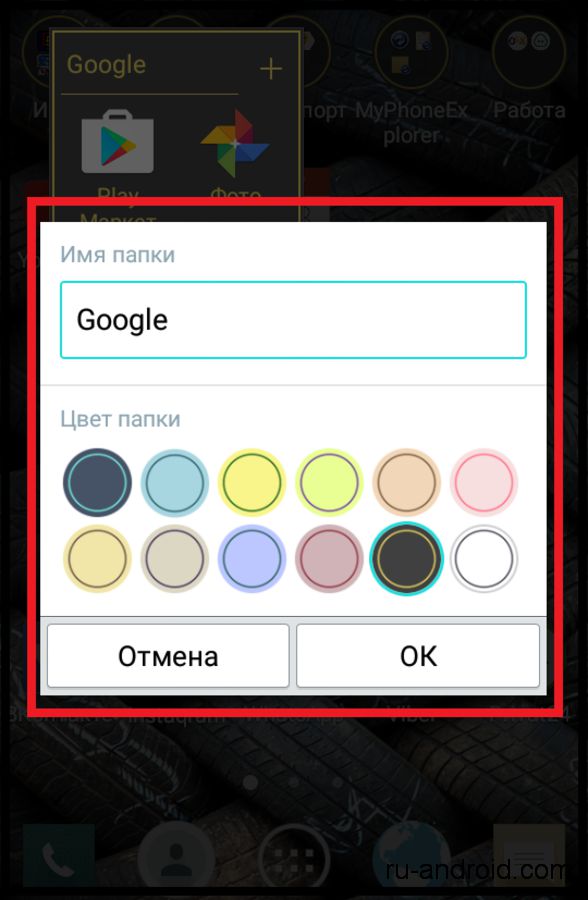
Cihaz hafızasında bir klasör oluşturma
Var tek yol. İlk olarak, herhangi bir uygun veya erişilebilir dosya yöneticisini ("Dosya Yöneticisi") açın.
Aşağıdakine benzer bir pencere göreceksiniz.
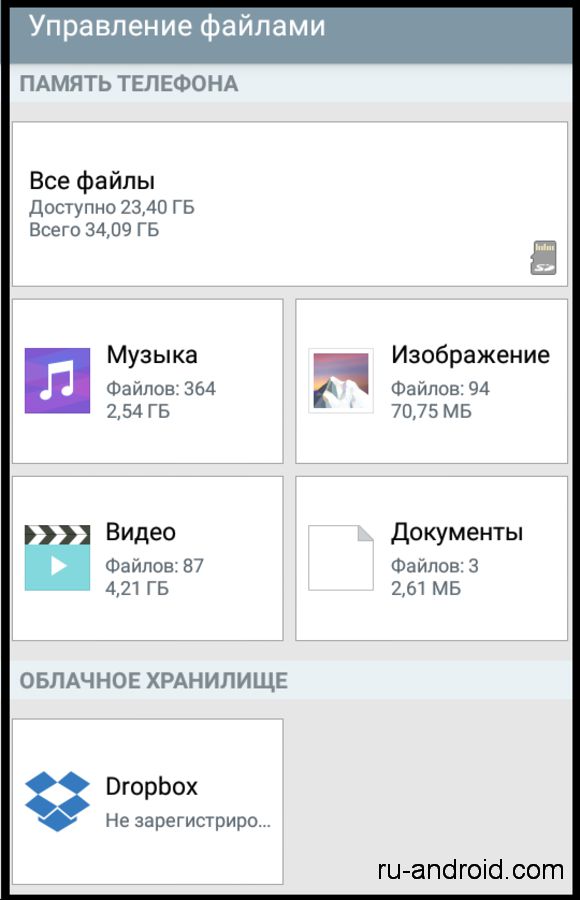
Hafıza kartınız ve cihaz hafızanız burada görüntülenmelidir. Vasıtasıyla bu method Hem hafıza kartında hem de dahili hafızada bir klasör oluşturabilirsiniz, prosedür tamamen aynıdır!
Klasör oluşturma algoritması
Örneğin bir hafıza kartına giriyoruz.
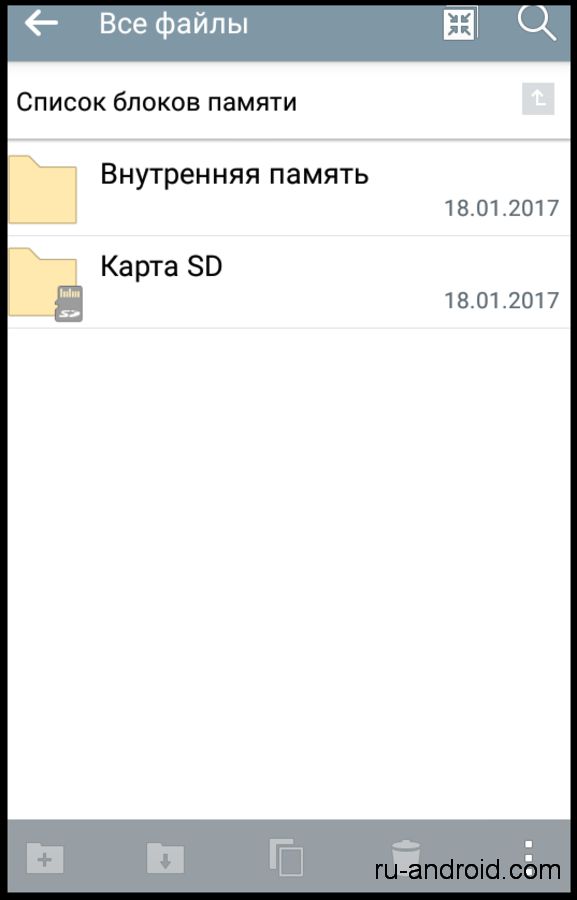
Zaten var olan tüm klasörlerin bir listesini görüyoruz. Yeni bir klasör oluşturmak için simgeye tıklayın.
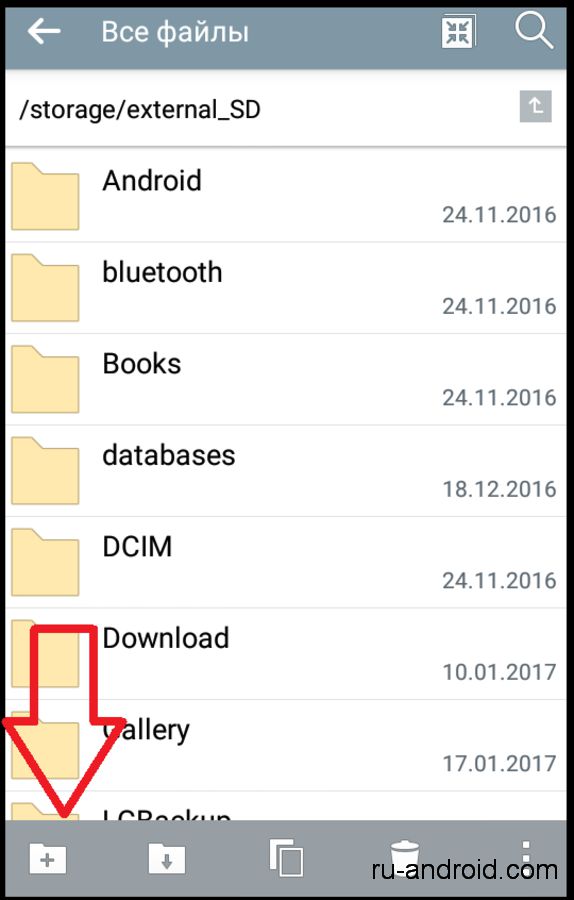











Twitter'ı VKontakte'ye bağlama
ERR_CONNECTION_REFUSED VKontakte'yi ortadan kaldırın
Bağlantı kesildi: tarayıcı hatası düzeltildi
Tesla Model S Pil
Mesajlar etiketli dersler hymp En acil görevler